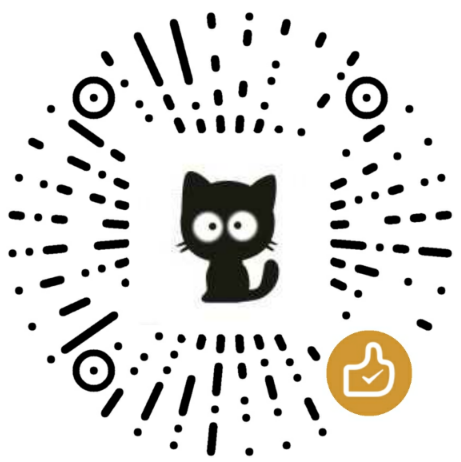为提高代码的复用性和开发的效率
编写了一套vscode的代码片段插件 Visual Studio Code Extension–编写 生成好基础的代码之后(js/ts)差别不大
重点在 package.json For Example:
1 | { |
其中 contributes 中 snippets里的language为此插件在哪些文件类型下可以正常使用
不知道文件类型属于什么语言的可以在vscode界面使用 ctrl + shift + p 输入snippet 选择 Preferences: Configure User Snippets 进行查看
再在插件项目根目录下 新建 snippets.json 文件
内容示例:
1 | { |
完成代码片段的编写